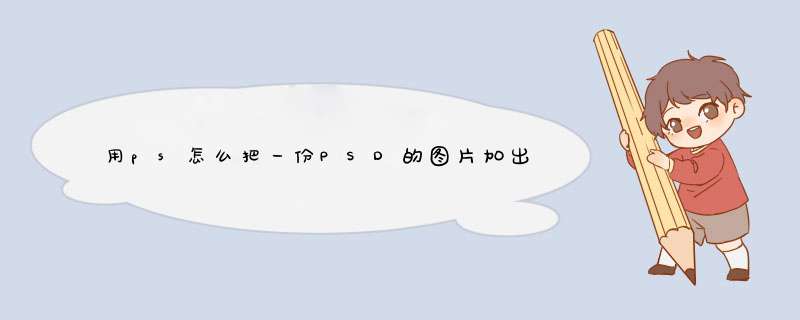
1、Photoshop打开PSD,然后选中背景图层。
2、选中背景图层后,点击图像中的画布大小。
3、进入画布大小后,先勾选相对,然后输入出血的持续,下面有设置出血画部分的颜色。
4、点击确定画布大小后,图片出血就设置好了。
1.首先用PS软件新建一个画布,在【图像】--【画布
大小】然后点击它
2.在d出的窗口中间把单位修改为mm(毫米)
点击单位下面的【相对】打上勾。
3.再为长和宽都输入6mm
因为每边要出血3mm 所以长和宽都要预多6mm了
确定即可
主要内容不要靠近边上10mm
背景或其他靠近边缘的元素要填满画布
需要设置出血线的时候一般就是设计印刷作品的时候。那么,ps出血线究竟怎么设置呢?下面,给网友们介绍一下。
1、 打开ps,新建一个画布。
2、 点击“编辑”,选择“首选项”点击“常规”,d窗出来后,选择“单位喻标尺”把软件的单位与标尺设置为以厘米为单位。
3、 点击“视图”选择“新建参考线”,设置左面或者上面的出血时,位置为0.3cm,设置下面或者右面的出血线的时候,位置为(10+0.3)=10.3cm,就是一边的出血加上作品的宽度或者长度。
4、 还有一种比较简单的方法,新建一个画布,使用快捷键Ctrl+R调出标尺,拖拽就可以设置出出血线了。
以上就是关于 ps出血线怎么设置的全部内容。
欢迎分享,转载请注明来源:内存溢出

 微信扫一扫
微信扫一扫
 支付宝扫一扫
支付宝扫一扫
评论列表(0条)